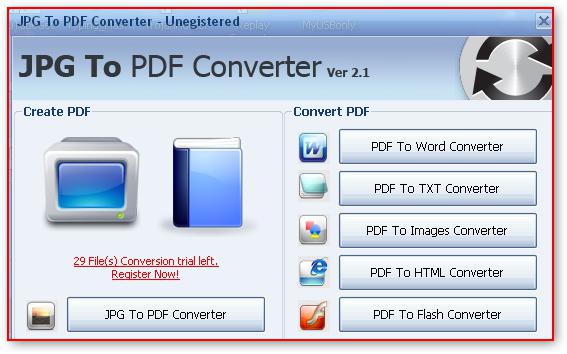Z dôvodu veľkého množstva údajov je veľmi často potrebné súbor PDF rozdeliť, napríklad na kopírovanie na vymeniteľné médiá alebo zasielanie e-mailom. Ďalej uvádzame niekoľko základných metód.
Ako rozdeliť PDF: ktoré použiť?
Для начала определим возможный список Nástroje. Je potrebné venovať pozornosť skutočnosti, že v žiadnom programe určenom na zobrazenie tohto formátu nebude možné súbor PDF rozdeliť na niekoľko komponentov. Preto sa volajú diváci, aby zobrazovali iba obsah, nie upravovali.

Najjednoduchší spôsob rozdelenia súboru PDF jepomocou vhodných editorov. Prirodzene je najlepšie používať natívne aplikácie Adobe (napríklad ľubovoľnú verziu Adobe Acrobat Pro, ale nie Acrobat Reader, pretože ide o dva úplne odlišné programy).
Ostatné výrobky sú tiež skvelé.vývojári, aj keď možnosti sú o niečo menšie. V extrémnych prípadoch, ak sa nechcete zaoberať takýmito procesmi sami, najjednoduchším spôsobom je obrátiť sa na špecializované online zdroje, ktoré vám umožňujú vykonávať takéto operácie.
Spôsob rozdelenia súboru PDF pomocou editorov Adobe
Ako príklad si vezmime editor Adobe Acrobat XI Pro. Ak chcete vybrať nástroje potrebné na prácu s otvoreným dokumentom, musíte prejsť do ponuky zobrazenia.

Tu je najprv vybraná sekcia nástrojov apotom - ponuka stránok (ďalší panel sa automaticky objaví na pravej strane hlavného okna). Ďalej sa v ponuke vyberie riadok „Rozdeliť dokument“ a sú uvedené prevádzkové kritériá.
Môžu byť tri:
- počet strán;
- delenie hornými kartami;
- veľkosť konečného súboru.
Po výbere jednej možnosti stačí potvrdiťseparácie. Okrem toho môžete pomocou možností výstupu určiť priečinok, do ktorého sa rozdelené súbory uložia, a ak použijete príkaz rozdelenia pre viac súborov, musíte ich pridať do zoznamu a potvrdiť operáciu.
Používanie programov tretích strán
Súbor PDF môžete tiež rozdeliť pomocou aplikácií, ako sú PDF Splitter, Foxit PhantomPDF, PDF Split a Merge alebo podobné.

Taktiež si vyberajú svoje vlastné kritérium oddelenia,Existuje však oveľa menej možností a nastavení. Môžete dokonca použiť prehliadač Chrome, ktorý zobrazuje tlačový výstup a určuje požadovaný rozsah stránok tak, že prejdete na možnosti miestneho uloženia.
Online zdroje
Nakoniec, ak program, ktorý potrebujete, nie je po ruke aleboNechcem to robiť len manuálne, môžete ísť na akúkoľvek špecializovanú stránku, kde budete požiadaní o pridanie súboru (súborov) do zoznamu a aktiváciu začiatku procesu. Výhodou takýchto služieb je, že môžete dokonca pridávať súbory z cloudového úložiska, ako sú Dropbox, Disk Google, Microsoft OneDrive a mnoho ďalších.